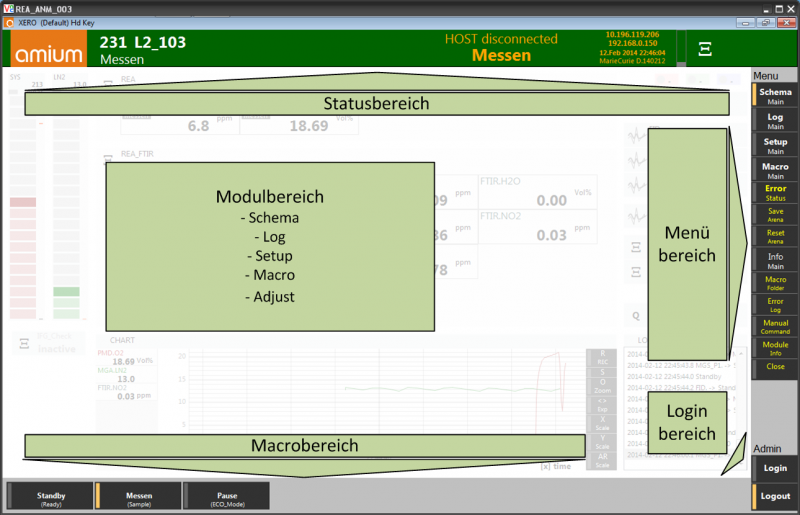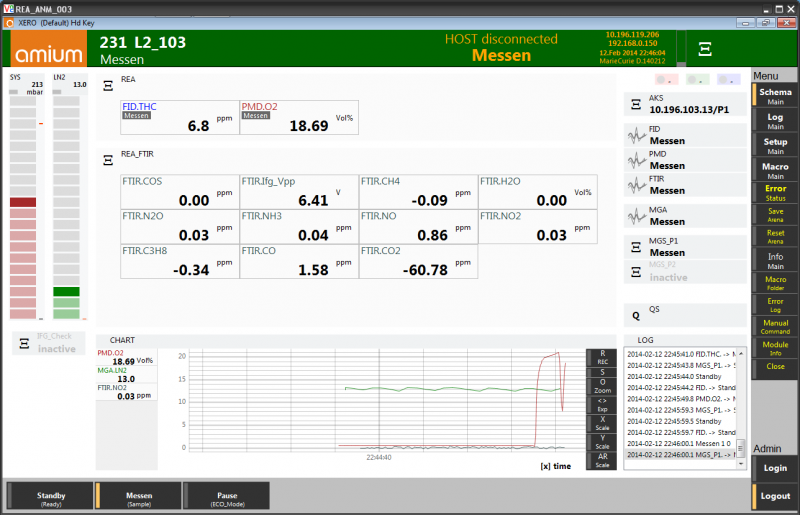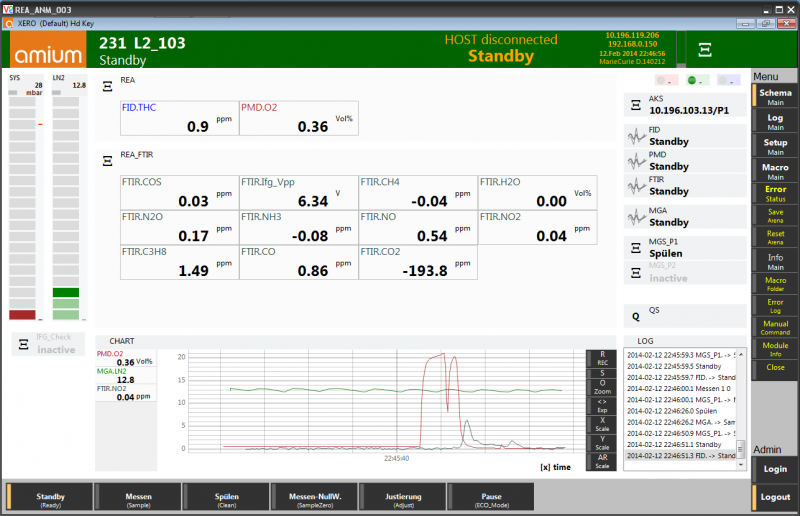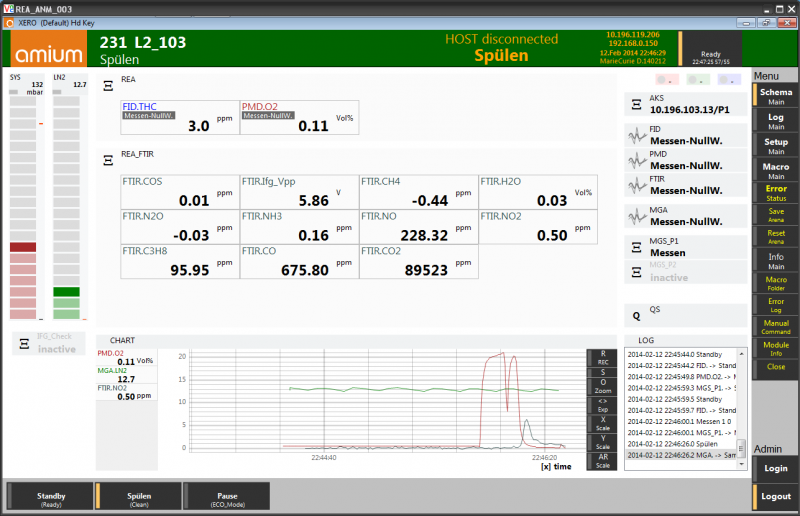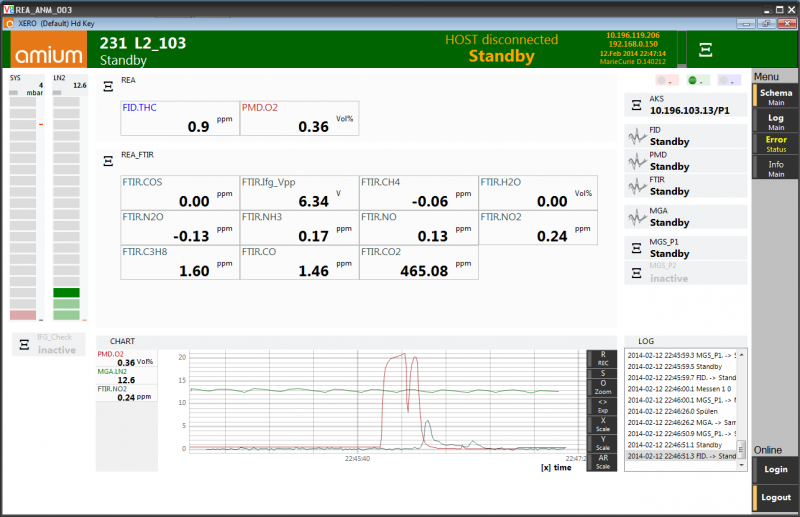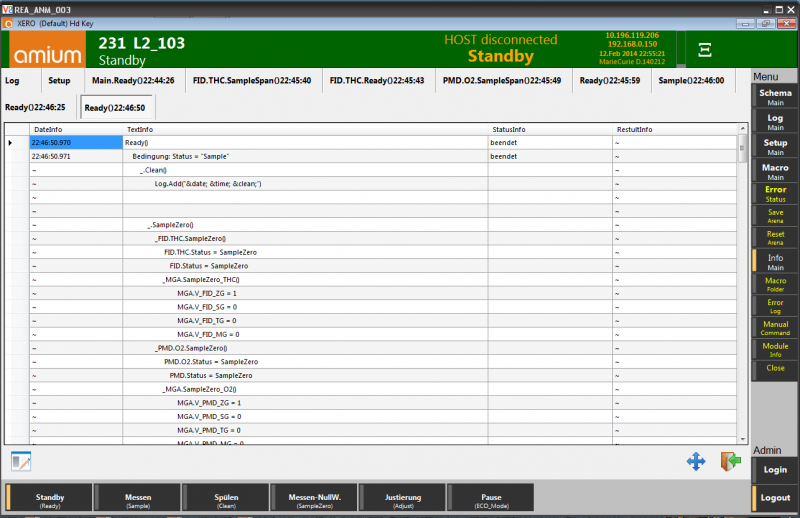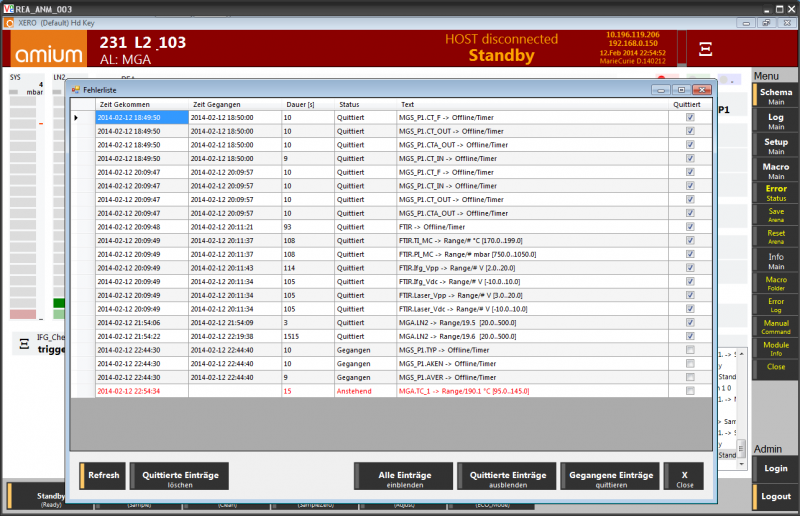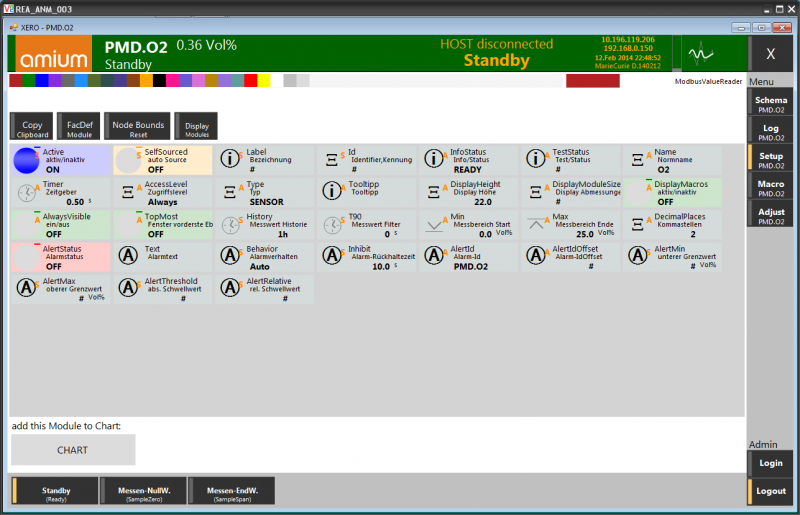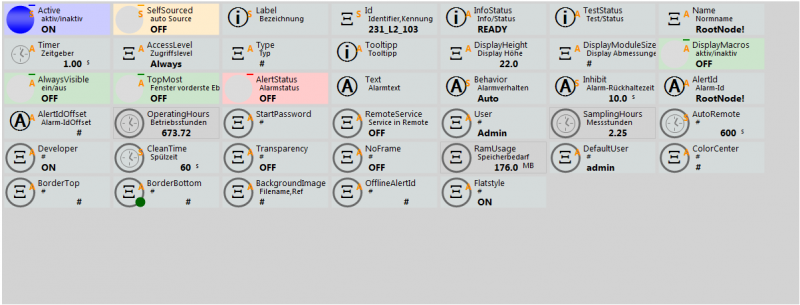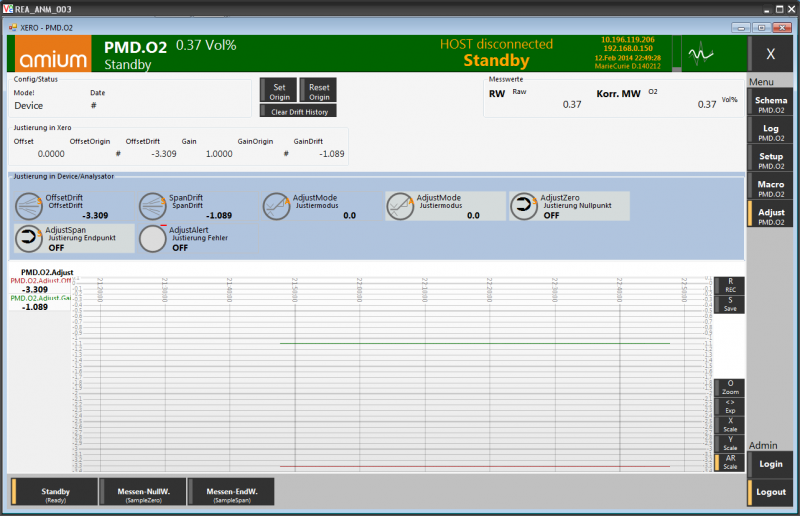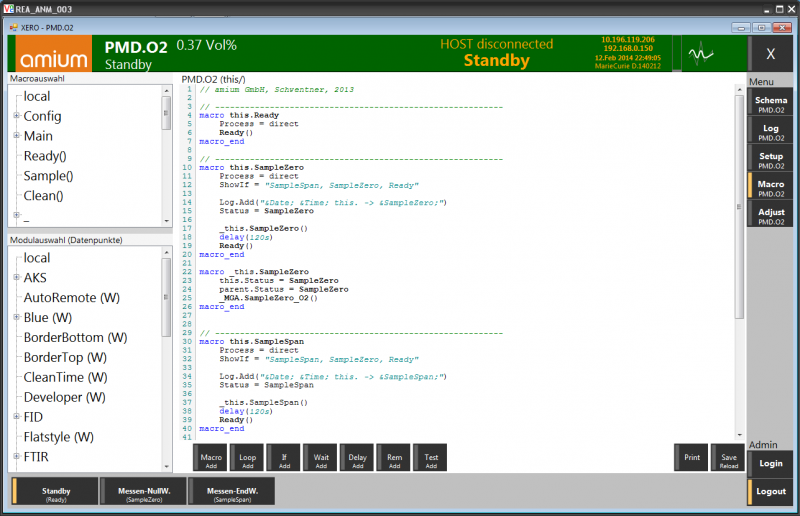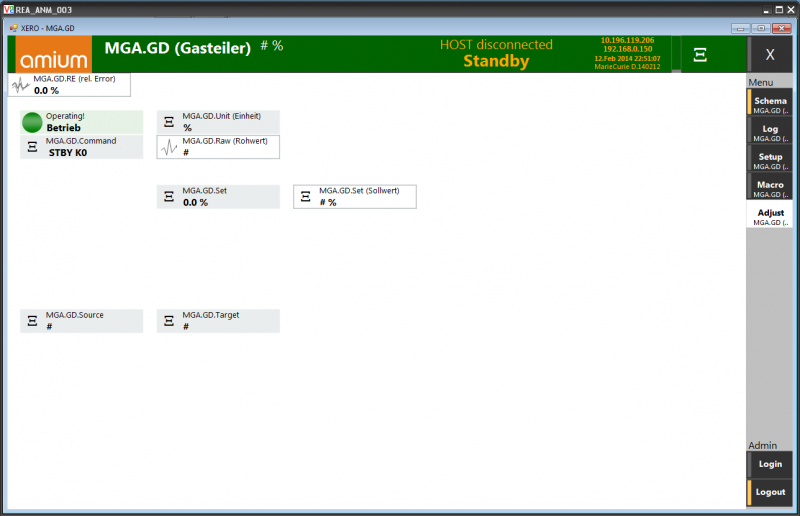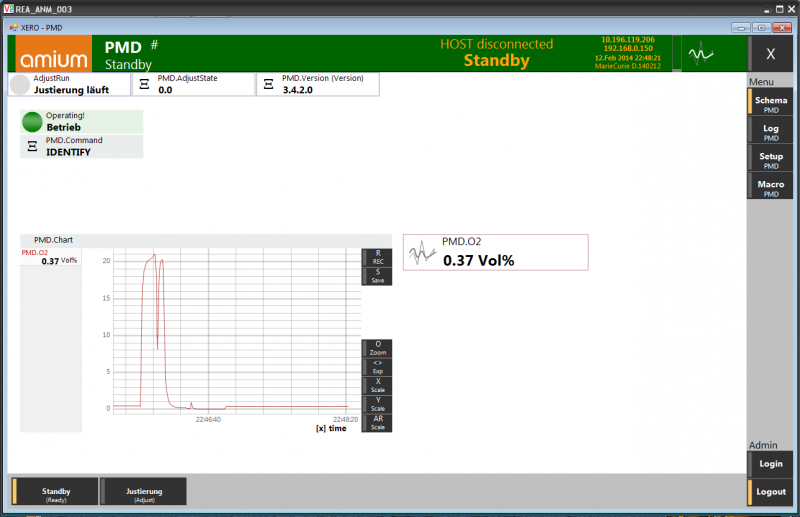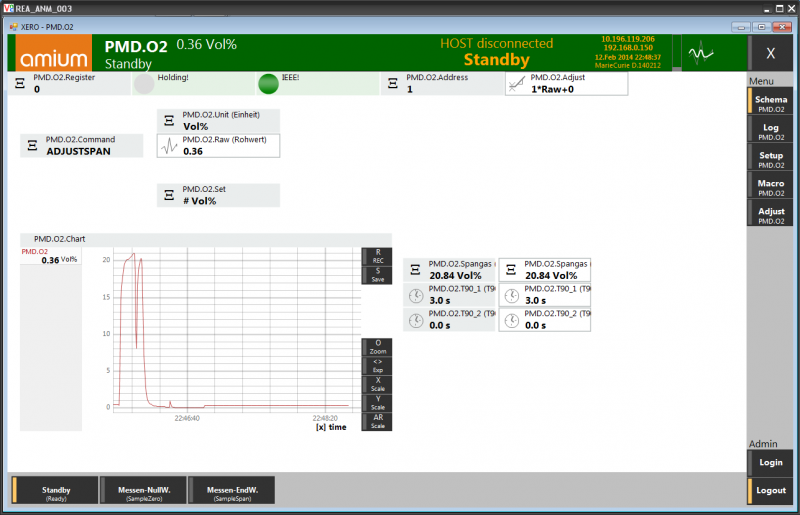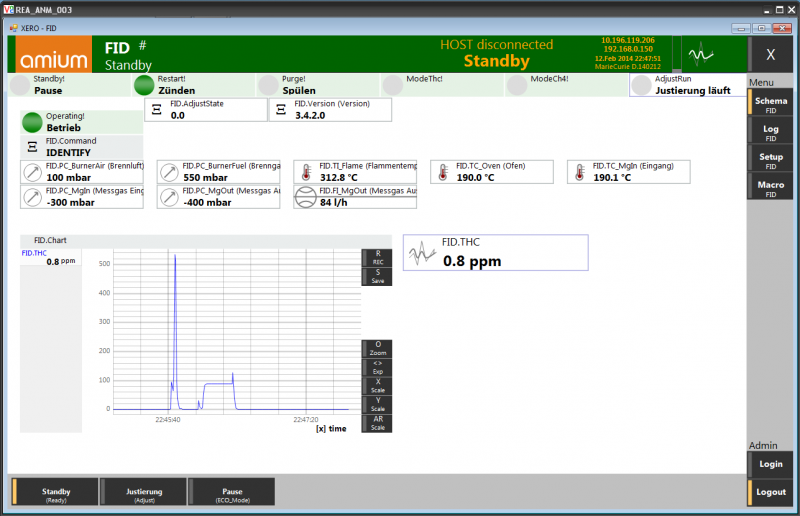Xero all: Unterschied zwischen den Versionen
Han (Diskussion | Beiträge) (Die Seite wurde neu angelegt: „ <!-- Amium GmbH --> == Xero Einleitung == === Fensteraufbau === Datei:xero_area.png|800px|thumb|none|Abbildung 1: Xero Fenst…“) |
(kein Unterschied)
|
Version vom 16. Oktober 2014, 15:54 Uhr
Inhaltsverzeichnis
- 1 Xero Einleitung
- 2 Xero Menüs
- 3 Xero Module - AK
- 4 Xero Module - Modbus
- 5 Xero Module - AMB Bus
- 6 REA - Messanlage
- 7 MGS - Messgassampling
- 8 Xero External
Xero Einleitung
Fensteraufbau
Statusbereich
- Modulstatus (linker Bereich)
- In diesem Bereich wird der Modulname, Modulwert und Modulstatus des aktuellen Fensters angezeigt.
- Im Hauptfenster (Main) ist diese Info gleich dem Xero-Status.
- Xero Status (mittlerer Bereich)
- In diesem Bereich wird der Status der HOST-Verbindung (sofern zutreffend - hier aktuell keine HOST Verbindung) und darunter der Xero-Status angezeigt.
- Daneben sind die IP Adressen des Rechners, das aktuelle Datum, die Uhrzeit und die Xero-Version aufgelistet.
- Macrostatus (rechter Bereich)
- In diesem Bereich wird der Name des aktuell laufenden Macros, die verbleibende Macrodauer bis zum nächstenMacroschritt und die erwartete Endzeit des gesamtenMacroablaufs angezeigt.
- Ist kein Macro aktiv, dann ist dieser Bereich leer.
- Farbgebung
- 'grün' ... kein Alarm innerhalb dieses Moduls.
- 'rot'==== in diesem Modul steht zumindest ein Alarm an. ====
- Wenn ein Alarm ansteht, dann werden die betreenden Untermodule alternierend zum Modulstatus im Modulstatusbereich blinkend dargestellt
Menübereich
Allgemeine Menüpunkte
- Schema
- Schematische Ansicht(Hauptansicht) des Moduls. In der Zugriffsebene 'Admin' kann durch wiederholtes Drückendieser Taste zwischen normaler Ansicht und Designer-Ansicht gewechselt werden (siehe Designmode)
- Log
- Logging von Statusänderungen, Abfragebefehlen, ...des aktuellen Moduls
- Setup
- Setup, Einstellungen des aktuellen Moduls (siehe Abschnitt 2.2)
- Macro
- Macros des aktuellen Moduls (siehe Abschnitt ??)
- Adjust
- Justierung des aktuellen Moduls (siehe Abschnitt 2.3)
Spezielle Menüpunkte im Hauptfenster (Main)
- Info
- Infofenster (siehe Abschnitt 1.6)
- Error Status
- Fehlerstatus/Alarmstatus des aktuellen Moduls.
- Anzeige und Quittierung von Fehlereinträgen. (siehe Abschnitt 1.7)
- Save Arena
- Abspeichern der aktuellen Xero Konguration (Arena).
- Diese Arena kann beim Neustart der Xero ausgewähltwerden.
- Macro Folder
- Auswahl des Ordners aus dem die Arbeitsmakros geladen bzw. wieder gespeichert werden.
- Error Log
- Log der Systemmeldungen, Fehler
- Manual Command
- Direkte Eingabe von Makrobefehlen
- Module Info
- Erzeugt einen Kongurationsabbild der Xero für Diagnosezwecke
- Close
- Beendet die Xero
Macrobereich
Für jedes Macro, welches die Macro Namensregel für den Modul Macro/Steuerungsbereich erfüllt, wird hier eine Macrotaste angezeigt. Durch Drücken der Macrotaste wird das zugehörige Macro aufgerufen bzw. ausgeführt (siehe Abschnitt ??)
Loginbereich
- Logout
- Abmeldung → die Xero Software ist für die Fernsteuerung (HOST, Onlinemodus) freigegeben; die lokale Bedienung ist gesperrt.
- Login
- Anmeldung → je nach Anmeldung und deren Zugriffsrechte werden Funktionen, Parameter, etc. freigegeben.
- * User: grundlegende Steuerungsfunktionen und Einstellmöglichkeiten
- * Service: erweiterte Steuerungsfunktionen und Einstellmöglichkeiten
- Defaultpasswort: '#'
- * Admin: alle Steuerungsfunktionen undEinstellmöglichkeiten, Macroeditor ist freigegeben,Schemaeditor ist freigegeben
- Defaultpasswort: 'admin'
Hauptfenster - Beispiel
- Rechts oben
- wird der (Farb-)Zustand der Statusleiste der Messanlage wiedergegeben.
- Grün: OK, Messbereit
- Rot: Fehler, Alarm
- Blau: Messanlage in Verwendung
- Unterhalb der Zustandsanzeige
- erfolgt die Zustandsmeldung der einzelnen Module, die von der Xero verwaltet werden.
- Im zentralen Hauptbereich erfolgt die Wiedergabe der Messwerte der einzelnen Messmodule.
- Darunter befndet sich ein Chart, in dem frei auswählbare Messkomponenten grafisch dargestellt werden.
- Weitere Hinweise und Eigenschaften der Chartkomponente (siehe)
- Rechts vom Chart werden in einem Logfenster die Meldungen der Module protokolliert.
- Am linken Rand vom Schema erfolgt die Anzeige des Systemdrucks (SYS) und die Füllstandsanzeige vom füssigen Stickstofftank (LN2)
Statusbereich
siehe Abschnitt 2.3
Menübereich
siehe Abschnitt 2.3
Macrobereich
- Standby / Ready
- System in Ausgangszustand versetzen.
- Messen / Sample
- System in den Zustand Messen schalten.
- Pause / ECO_Mode
- System in den Energiesparmodus versetzen.
- Hier wird jenach Denition des Macros ==== die Solltemperatur der Heizkreise von 190°C auf 100°C abgesenkt. ====
Loginbereich
Keine Zugrisrechte: User ist 'ausgeloggt'
Fenster - Ansicht Standby / Ready
Erkennbar durch die Meldung Standby in der Kopfzeile.
Fenster - Ansicht Spülen / Purge
Erkennbar durch die Meldung Spülen in der Kopfzeile.
Fenster - Ansicht Login / Logout
Beschreibung zu den Makros siehe Makrobeschreibung ?? und 1.2.
Im Level "Online" können keine Macros ausgewählt werden.
In den anderen Levels hängt die Sichtbarkeit von Macros von der Macro-Denfition / Macro-Sichtbarkeit ab.
Fenster - Ansicht Info
Fenster - Error Status
Durch Klicken auf die Taste
- Error Status öffnet sich eine Fehlerliste mit historischen und aktiven Fehlern.
Bedienung
- Refresh
- Schaltet das automatische Neuzeichnen der Fehlerliste ein bzw. aus
- Quittierte Einträge löschen
- Löscht alle Einträge mit dem Status "Quittiert"
- Alle Einträge einblenden
- Blendet alle Einträge ein
- Quittierte Einträge ausbelnden
- Blendet alle Einträge mit dem Status "Quittiert" aus
- Gegangene Einträge quittieren
- Setzt alle gegangenen Alarmeinträge auf den Status "Quittiert"
- x Close
- Schließt dieses Fenster
Schema - Designmode
Im Admin Modus kann durch wiederholtes Drücken der Taste
[Schema] im Menü zwischen normaler Ansicht und Designansicht umgeschaltet werden.
Nach dem Aufziehen eines Rechtecks im Schemafenster wird das Auswahlmenü geöffnet und neue Module können in das aktuelle Schema übernommen werden. Nun kann an den Ecken die Größe der Modulvisualisierung verändert werden bzw. durch ein Klick auf das
[x] wieder vom Schema entfernt werden.
Xero Menüs
Schema
Das Schema eines Moduls zeigt in einer Übersicht:
- Istwerte
- Messwerte, Statuswerte
- Parameter
- Sollwertvorgaben, ...
- Graphische Elemente
- Balkenanzeigen, Zeigerelemente
- Fließpläne
je nach Konguration - des aktuellen Moduls - an. ⇒ siehe spezifische Beschreibung zum jeweiligem Modul Schema.
Einstellungen (Setup)
- Copy Clipboard
- Die aktuelle Modulkonfiguration wird in die Windows Zwischenablage kopiert.
- Einfügen erfolgt über Moduldesigner (siehe ??)
- FacDef Modul
- Das Modul wird auf Werksteinstellung (factory default) zurückgesetzt
- Node Bounds Reset
- Die graphische Anordnung der Module im Schema wirdzurückgesetzt
- Display Modules
- Auswahl der Modulwerten für das Display dieses Moduls
==== Einstellparameter - Allgemein === =
- Active
- Modul aktiv/inaktiv Schaltung.
- Wenn ein Module inaktiv ist, dann werden keine Daten mehr über die Modulschnittstelle eingelesen bzw. keine Daten über die Modulschnittstelle ausgegeben.
- Zeitlich gesteuerte Abläufe (Timerfunktionen, Überwachungsabläufe)w erden gestoppt
- ⊕ Einstellbereich:
- ein(true) | aus(false)
- Name
- Normname des Moduls
- ⊕ Einstellbereich:
- Buchstaben, Zahlen und '_' (keine Leerzeichen bzw. Sonderzeichen!)
- Timer
- Zykluszeit für zeitgesteuerte Abarbeitung des Moduls
- ⊕ Einstellbereich:
- 0.1 .. 10 [in Sekunden]
- Label
- Beschreibungstext für das Modul.
- Wird auf dem Moduldisplay bzw. bei Aufzeichnung zustätzlich zum Normnamen angezeigt
- ⊕ Einstellbereich:
- freier Text
- Type
- Modultyp - dieser wird bei der graphischen Darstellung des Modul/Modulsymbols im Schema berücksichtigt
- ⊕ Einstellbereich:
- SENSOR, RAW → allgemeiner Messwert, Rohwert
- VC, V|C, V → Ventil
- DOC, DI → digitaler Ausgang, digitaler Eingang
- QS → Qualitätssymbol
- VOLT → Spannung
- LI → Lambdameter
- LEVEL, PMW, COUNT → prozentuale Anzeige,Pulsweitenmodulation, Zähler
- MIN, MAX, SLOPE → minimaler, maximalerWert, Rampe
- TIME, DATE → Uhrzeit, Datum
- OUT → allgemeiner Ausgang
- DIRECTORY → Verzeichnis
- INFO → Info
- ALERT → Alarm, Fehler
- LINK → Verknüpfung
- OFFSET, GAIN, ADJUST, DRIFT → Offset,Verstärkung, Justierung, Drift
- LINEARITY → Linearität
- FI, FC → Durchfuss Sensor, Regler
- PI, PC → Druck Sensor, Regler
- TI, TC, TEC → Temperatur Sensor, Regler, Kühler
- BARGRAPH, GAUGE → Balkenanzeige,Nadelanzeige
- Id
- Eindeutige Kennung des Moduls.
- Findet Verwendung bei Protokollen, um Module/Geräte eindeutig zuzuordnen. Bei einigen Modulen wird die Seriennummer des verbundenen Gerätes automatisch erfasst
- ⊕ Einstellbereich:
- freier Text
- InfoStatus
- Status des Moduls
- wird auf dem Display angezeigt
- TestStatus
- Teststatus des Moduls
- wird auf dem Display angezeigt
- Tooltipp
- Text bei Verwendung von Tooltipps
- Dieser wird angezeigt, wenn der Mauszeiger über dem Modulbewegt wird
- ⊕ Einstellbereich:
- freier Text
- AccessLevel
- Modulzugrisrechte
- steuert die Sichtbarkeit bzw. die Bedienungsrechte für dieses Module
- ⊕ Einstellbereich:
- Always → immer sichtbar
- User → nur für 'User' sichtbar
- Service → nur für 'Service' sichtbar
- Admin → nur für 'Admin' sichtbar
==== Einstellparameter - Moduldarstellung ====
- Type
- Modultyp wird bei der graphischen Darstellungberücksichtigt
- ⊕ Einstellbereich:
- 'TC' → Temperaturregler
- 'TI' → Temperaturanzeige
- 'PC' → Druckregler
- 'PI' → Druckanzeige
- 'FC' → Durchussregler
- 'FI' → Durchussanzeige
- 'VC' → horizontales Ventil
- 'V|C' → vertikales Ventil
- etc.
- SelfSourced
- Markiert das aktuelle Modul als Quelle → erforderlicher Parameter für die Fließplandarstellung
- ⊕ Einstellbereich:
- ein(true) | aus(false)
- DisplayHeight
- Höhe der einzelnen Display Werte
- ⊕ Einstellbereich:
- 10 .. 200 [in Pixel]
- DisplayModuleSize
- obsolete
- DisplayMacros
- Dieser Parameter aktiviert die Anzeige der Macro-buttons auf dem Display des Moduls.
- ⊕ Einstellbereich:
- ein(true) | aus(false)
- AlwaysVisible
- obsolete
- ⊕ Einstellbereich:
- ein(true) | aus(false)
- TopMost
- Wenn dieser Parameter aktiviert ist, dann wird das Modulfenster im geöffneten Zustand auf vorderster Anzeigenebene gehalten
- ⊕ Einstellbereich:
- ein(true) | aus(false)
==== Einstellparameter - Schema, Allgemein ====
- Operating
- Schaltet den Arbeitsmodus ein bzw. aus
- grundsätzliche Verwendung bei Reglern
- ⊕ Einstellbereich:
- ein(true) | aus(false)
- Command
- Modul- bzw. Gerätekommando
- je nach Funktionalitätdes Moduls wird hier das zuletzt ausgeführte Kommandoangezeigt bzw. kann hier manuell eingegeben werden
- Unit (Einheit)
- Bei Modulen mit Messwerten kann mit die demUnit-Parameter die angezeigte Einheit eingestellt werden
- Raw (Rohwert)
- Rohwert
- Out (Power)
- Ausgangsleistung
- Set
- Sollwert
- ⊕ Einstellbereich:
- Sollwert bei Regelkreisen bzw. Sollwert von Messwerten bei Testabläufen (==== Lincheck) ====
- Source
- Bei Modulen/Geräte die einen 'Eingang' besitzen, ==== Flowcontroller ====
- hier wird über die 'Source' der Quellanschluss angegeben → erforderlich in der Gaszuordnung bei SGC-Synthesegascontrollern
- Target
- Bei Modulen/Geräte die mehrere 'Ausgänge' besitzen, ==== Flowcontroller ====
- Hier wird über 'Target' das Ausgangsventil gewählt
Einstellparameter - Allgemeines Alarmmanagement
- Behavior
- Bestimmt das Verhalten im Alarmstatus
- ⊕ Einstellbereich:
- Aus → keine Aktion im Alarmstatus
- Alarme/Warnungen innerhalb dieses Moduls werden ignoriert.
- Lokal → keine Aktion im Alarmstatus
- Alarme/Warnungen innerhalb dieses Moduls werden nur angezeigt.
- Auto → Defaulteinstellung
- Alarme werden verarbeitet und automatisch quittiert(zurückgesetzt), wenn keine Alarmbedingung mehr vorliegt
- Alarm → wie Auto, für zukünftige Projekte
- (Auto wird obsolete, damit eine Unterscheidung zwischen Alarm und Warnung möglich wird)
- Warnung → Alarm wird als Warnung behandelt und automatisch quittiert (zurückgesetzt) wenn keine Alarmbedingung mehr vorliegt
- Manuell → Alarme werden verarbeitet, müssen aber manuell quittiert (zurückgesetzt) werden wenn keine Alarmbedingung mehr vorliegt
- Halt → Alarmbedingung führt zum Aufruf des'Ready()' Macros und damit zum Abbruch aller laufenden Macros.
- Emergency → Alarmbedingung führt zum Aufruf des 'Emergency()' Macros und damit zum Abbruch aller laufenden Macros.
- Aus → keine Aktion im Alarmstatus
- Inhibit
- Alarmrückhaltezeit → die Alarmbedienung muss die angegebene Zeit anstehen, damit diese zum Alarmstatusführt
- ⊕ Einstellbereich:
- 0.1 .. 100 [in Sekunden]
- AlertStatus
- Alarmanzeige für dieses Modul → aktiv/inaktiv
- AlertText
- Alarmtextanzeige → inkl. Auistung aller fehlerbehafteter Untermodule
- AlertId
- Alarmkennung
- diese wird für die Aufzeichnung bzw. für die Weitergabe an die übergeordnete HOST Steuerungverwendet (==== bei AK Server) ====
- ⊕ Einstellbereich:
- Buchstaben, Zahlen und '_' (keine Leerzeichen bzw. Sonderzeichen!)
- AlertIdOffset
- Optionaler 'Alarm Id-Oset' in Verbindung mit der AK HOST Schnittstelle
- ⊕ Einstellbereich:
- fest eingestellt
==== Sonderparameter - Messwert-Module (Sensoren, ...) ====
- History
- Speichertiefe für die Messwerthistorie
- ⊕ Einstellbereich:
- '0' oder '0s' → Historie deaktiviert
- '10'oder '10s' → 10 Sekunden
- '60m' oder '60min' → 60Minuten,
- '24h' → 24 Stunden
- Default → '1h'
- T90
- Mittelwertbildung des Messwertes über eingestellte Zeit
- ⊕ Einstellbereich:
- 0 .. 100 [in Sekunden]
- (0=keine Mittelwertbildung)
- Min
- unterer Messbereichsendwert → Verwendung bei graphischer Darstellung
- Max
- oberere Messbereichsendwert → Verwendung bei graphischer Darstellung und als Messbereichsendwert für Berechnungen in speziellen Modulen (==== Endwert eines Flowcontrollers) ====
- DecimalPlaces
- Anzahl der Nachkommastellen
- ⊕ Einstellbereich:
- 0 .. 6
- AlertMin
- unterer Alarmgrenzwert → wird einem bei gültigem Sollwert und gültigem absoluten und/oder relativem Schwellwert automatisch berechnet; andernfalls muss dieser Wert manuell angegeben werden
- ⊕ Einstellbereich:
- 'gültige Zahl' → Grenzwert wird berücksichtigt
- '#' → dieser Grenzwert wird nicht berücksichtigt
- AlertMax
- oberer Alarmgrenzwert
- wird einem bei gültigem Sollwert und gültigem absoluten und/oder relativem Schwellwert automatisch berechnet; andernfalls muss dieser Wert manuell angegeben werden
- ⊕ Einstellbereich:
- 'gültige Zahl' → Grenzwert wird berücksichtigt
- '#' → dieser Grenzwert wird nicht berücksichtigt
- AlertThreshold
- absoluter Schwellwert → siehe AlertMin bzw. AlertMax
- ⊕ Einstellbereich:
- 'gültige Zahl' → Grenzwert wird berücksichtigt
- '#' → dieser Grenzwert wird nicht berücksichtigt
- AlertRelative
- relativer Schwellwert → siehe AlertMin bzw. AlertMax
- ⊕ Einstellbereich:
- 'gültige Zahl' → Grenzwert wird berücksichtigt
- '#' → dieser Grenzwert wird nicht berücksichtigt
==== Sonderparameter - Main/Hauptfenster ====
- OperatinHours
- aktuelle Betriebsstunden
- StartPassword
- Passworteingabe bei Xero Start
- ⊕ Einstellbereich:
- 'leer' → keine Passworteingabe4
- ansonsten muss das vorgegebene Passwort eingegeben werden
- RemoteService
- obsolete
- ⊕ Einstellbereich:
- ein(true) | aus(false)
- User
- Usermanagement, aktueller User
- SamplingHours
- aktuelle Betriebsstunden im Zustand Sample/Messen
- AutoRemote
- Zeitdauer bis das Automatisierungssystem automatischin den Zustand 'Logout' wechselt
- ⊕ Einstellbereich:
- 0 oder <Zahl> [in Sekunden]
- '0' = kein automatisches Logout, '600' automatisches Logout nach 600 Sekunden
- Developer
- Entwicklermodus
- ⊕ Einstellbereich:
- ein(true) | aus(false)
2.2 Einstellungen (Setup)
- CleanTime
- allgemeine Spülzeit
- ⊕ Einstellbereich: 0 .. 600 [in Sekunden]
- NoFrame
- Hauptfenster mit/ohne Rahmen
- ⊕ Einstellbereich:
- mit(true) | ohne(false)
- RamUsage
- aktueller Speicherverbrauch der Xero Software
- DefaultUser
- Name des Standardbenutzers nach Softwarestart
- BackgroundImage
- Dateiname des Hintergrundbildes
- OfflineAlertId
- Generelle 'Alarm Id' für den Offine Zustand von Modulen in Verbindung mit der AK HOST Schnittstelle
- ⊕ Einstellbereich:
- fest eingestellt
Justierung (Adjust)
- Config/Status
- Zeigt den Mode des Devices und das Datum des letzten Abgleiches an.
- Set Origin
- Aktuelle Justierung (Offset, Verstärkung) als Grundjustierung speichern
- Reset Origin
- Aktuelle Justierung (Offset, Verstärkung) der gespeicherten Grundjustierung wiederherstellen
- Clear Drift History
- Drifthistorie löschen
Justierparameter - Messwerte
- RW Raw
- Rohmessert
- Korr.MW
- korrigierter Messwert
Justierparameter - Justierung in Xero
Die von der Xero berechneten und angewendeten Berechnungen auf den Rohmesswert (Raw)
- Offset
- berechneter bzw. manuell justierter Offset
- OffsetOrigin
- Offset der Grundjustierung
- OffsetDrift
- Abweichung des aktuellen Offsets zum Offset der Grundjustierung
- Gain
- berechneter bzw. manuell justierter Verstärkungsfaktor
- GainOrigin
- Verstärkungsfaktor der Grundjustierung
- GainDrift
- Abweichung des aktuellen Verstärkungsfaktors zum Verstärkungsfaktor der Grundjustierung
Justierparameter - Justierung extern 'Remote'-Gerät(Device) bzw. Analysator
Ermöglicht einen direkten Zugriff auf die Justierwerte innerhalb eines externen Gerätes(Device) bzw. Analysators.
- OffsetDrift
- Abweichung des aktuellen Offsets zum Offset der Grundjustierung
- SpanDrift
- Abweichung des aktuellen Verstärkungsfaktors zum Verstärkungsfaktor der Grundjustierung
- AdjustMode
- Justiermodus
- ⊕ Einstellbereich:
- 'Xero' → Justierung in der Xero Software
- 'Device' → Justierung extern im 'Remote'-Gerät(Device)
- AdjustZero
- Bit für externe Steuerung der Nullpunkt Justierung
- AdjustSpan
- Bit für externe Steuerung der Endpunkt Justierung
- AdjustAlert
- Alarmbit → zeigt den Alarm der Gerätejustierung an
Macroansicht
Siehe generelle Beschreibung zum Macroeditor ??.
- Makrosteuerung/Abbildung12
- Menüauswahl/Abbildung12
Xero Module - AK
AK Server
Schema
- AKS.Port1
- Erster definierbarer Port unter dem ein HOST auf die Xero zugreifen kann.
- ⊕ Einstellbereich:
- 0 .. 65535 (Default: 7700)
- AKS.Port2
- Zweiter definierbarer Port unter dem ein HOST auf die Xero zugreifen kann.
- 0 .. 65535 (Default: 7800)
- AKS.Astz(Status)
- Konguration der ASTZ Antwort.
- ⊕ Einstellbereich:
- Default: K1 &access; &status; K2 &access; &status; K3 &access; &status;
- LOG AKON
- Aktivierung AKON Logging
- ⊕ Einstellbereich:
- ein(true) | aus(false)
- Simulation
- Simulationsmodus
- ⊕ Einstellbereich:
- FID .. FID Simulation
- AkMode
- AK Modus
- AkfgModules
- AKFG Konguration
- P1
- Eingang 1 / Prüfstand gewählt
- ⊕ Einstellbereich:
- ein(true) | aus(false)
- P2
- Eingang 2 / Prüfstand gewählt
- ⊕ Einstellbereich:
- ein(true) | aus(false)
- EscMode
- Sondermodus ESC Steuerung
- ⊕ Einstellbereich:
- ein(true) | aus(false)
- IpClientP2
- IP Adresse des 'zweiten' HOST - Eingangsumschaltung P1 / P2
- Aken (Anlagenkennung)
- Eindeutige Kennung der Systems
- Inlet
- Eingangswahl
- Akfg (Configuration)
- Anlagenkonguration
FTIR, MG2000
Schema
- LHS_NO2 (LO/HI)
- Umschaltung Schwellwert NO_2 Lo nach Hi Level
- ⊕ Einstellbereich:
- Default: 150ppm
- LHS_CO (LO/HI)
- Umschaltung Schwellwert CO Lo nach Hi Level
- ⊕ Einstellbereich:
- Default: 500ppm
- LHS_CO2 (LO/HI)
- Umschaltung Schwellwert CO_2 Lo nach Hi Level
- ⊕ Einstellbereich:
- Default: 500ppm
- TI_MC (Messzelle)
- Temperatur der Messzelle
- PI_MC (Messzelle)
- Druck in der Messzelle
- Ifg_Vpp
- Interferogramm Spannung Spitze-Spitze
- Ifg_Vdc
- Interferogramm Gleichspannung
- Laser_Vpp
- Laser Spannung Spitze-Spitze
- Laser_Vdc
- Laser Gleichspannung
- HumCorrTyp der Feuchtekorrektur(Feuchtekorrektur)
- ⊕ Einstellbereich:
- Default: H2O
- HumCorrModules
- Messwerte auf die die Feuchtekorrektur angewendet wird
- ⊕ Einstellbereich:
- Default: CO, CO2
- HumCorrH2oRef (Basis der Feuchtekorrektur, Restfeuchte)]
- ⊕ Einstellbereich: Default: 1%
- Recipes (Rezeptauswahl)
- Verfügbare Rezepte in der MG2000 Software
- Recipe (aktuelles Rezept)
- aktuell gewähltes Rezept in der MG2000 Software
- BSC (Bad Scans)
- Anzahl der 'Badscans'
Macro
- MG2000
- MG2000 Software in den Vordergrund wechseln
- Diesel
- Rezept Diesel auswählen
- Benzin
- Rezept Benzin auswählen
GD - Gasteiler
Schema
- RE (rel. Error)
- Aktuelle relativer Fehler zwischen dem Soll- und Ist-Teilungsverhältnis
MGS - Messgassampling
Schema
- AVER (Version)
- Abgefragte Version der MGS Software
- Version (Version)
- Abgefragte Version der MGS Software
- TYP (MGS Type)
- Abgefragter Typ der MGS Software
- AKEN (Identifier, Abgefragte Kennung der MGS SoftwareKennung)
- CT_F (Filterspülzeit)
- Dauer der Filterspülung mit getakteter Druckluft
- CT_IN (Eingangsspülzeit)
- Dauer der Spülung der Eingänge mit getakteter Druckluft
- CT_OUT (Vorspülzeit)
- Dauer der Spülung des Ausgangs mit Luft (Pumpe an);
- bei externer Ansteuerung
- CTA_OUT (Auto-Vorspülzeit)
- Dauer der Spülung des Ausgangs mit Luft (Pumpe an);
- automatisch bei Wechsel von Messen nach Standby
- INLET (Eingänge)
- Eingangsauswahl
- ACT_TC (aktive TC)
- Ausgewählte Eingänge
- TC_1 (TCx)
- 'x' als Index für die Regelkreisbezeichnung
3.5 TEC - Messgaskühler
- HI (Messgas Feuchte)
- Messgas Feuchte am Ausgang des Kühlers
- PI (Messgas Druck)
- Messgas Druck am Ausgang des Kühlers
- ClientOffset
- obsolete
- ⊕ Einstellbereich:
- fest eingestellt
- Query
- AK Abfragekommando
- ⊕ Einstellbereich:
- fest eingestellt
Xero Module - Modbus
PMD - Paramagentischer Detektor
Schema
- AdjustRun
- Gerätestatusbit - FID führt Justierung durch
- AdjustState
- Lokaler Xero Justierstatus
- Version (Version)
- Geräte Softwareversion
Macro
- Standby (Ready)
- Gerät in den Zustand Bereitschaft schalten
- Justierung (Adjust)
- Gerät automatisch justieren (Null-, Endpunkt)
Komponente O2
- Register
- Modbus Register Messwert
- ⊕ Einstellbereich:
- fest eingestellt
- Holding
- Modbus Konguration → Holding Register
- ⊕ Einstellbereich:
- fest eingestellt
- IEEE
- Modbus Konguration → IEEE Datenformat
- ⊕ Einstellbereich:
- fest eingestellt
- Address
- Modbus Adresse Messwert
- ⊕ Einstellbereich:
- fest eingestellt
- Adjust
- Status Rückmeldung der Justierung
PMD - Paramagentischer Detektor
- Spangas
- Prüfgaswert
- T90_1 (T90)
- T90 Zeit - Messwertlter
- ⊕ Einstellbereich:
- Default: 0
- T90_2 (T90)
- T90 Zeit - Messwertfilter
- ⊕ Einstellbereich:
- Default: 0
Macro
- Standby (Ready)
- Komponente/Gerät in den Zustand Bereitschaft schalten
- Messen-NullW. (SampleZero)
- Komponente/Gerät → Nullpunkt/Nullgas messen
- Messen-EndW. (SampleSpan)
- Komponente/Gerät → Endpunkt/Endgas messen
- Adjust-NullW. (AdjustZero)
- Komponente/Gerät → Nullpunkt manuell justieren
- Adjust-EndW. (AdjustSpan)
- Komponente/Gerät → Endpunkt manuell justieren
FID - Flammenionisationsdetektor
Schema
- Standby
- Gerätestatusbit - FID Pause, Flamme aus
- Restart
- Gerätestatusbit - FID Standby, Flamme ein
- Purge
- Gerätestatusbit - FID Spülen, Flamme ein
- ModeThc
- Gerätestatusbit - FID misst im THC Modus
- ModeCh4
- Gerätestatusbit - FID misst im CH4 Modus
- AdjustRun
- Gerätestatusbit - FID führt Justierung durch
- AdjustState
- Lokaler Xero Justierstatus
- PC_BurnerAir (Brennluft)
- Druckregler Brennluft
- PC_BurnerFuel (Brenngas)
- Druckregler Brenngas
- TI_Flame (Flammentemperatur)
- Flammentemperatur
- TC_Oven (Ofen)
- Temperaturregler Ofen
- TC_MgIn (Messgas Eingang)
- Temperaturregler Messgas
- PC_MgIn (Messgas Eingang)
- Druckregler Messgas Eingang
- PC_MgOut (Messgas Ausgang)
- Druckregler Messgas Ausgang
- FI_MgOut (Messgas Ausgang)
- Durchussanzeige Messgas Ausgang
Macro
- Standby (Ready)
- Gerät in den Zustand Bereitschaft schalten
- Justierung (Adjust)
- Gerät automatisch justieren (Null-, Endpunkt)
Komponente THC
Schema
- Register
- Modbus Register Messwert
- ⊕ Einstellbereich:
- fest eingestellt
- Holding
- Modbus KongurationHolding Register
- ⊕ Einstellbereich:
- fest eingestellt
- IEEE
- Modbus KongurationIEEE Datenformat
- ⊕ Einstellbereich:
- fest eingestellt
- Address
- Modbus Adresse Messwert
- ⊕ Einstellbereich:
- fest eingestellt
- Adjust
- Status Rückmeldung der Justierung
- Spangas
- Prüfgaswert
- T90_1 (T90)
- T90 Zeit - Messwertlter
- ⊕ Einstellbereich:
- Default: 0
- T90_2 (T90)
- T90 Zeit - Messwertlter
- ⊕ Einstellbereich:
- Default: 0
Macro
- Standby (Ready)
- Komponente/Gerät in den Zustand Bereitschaft schalten
- Messen-NullW. (SampleZero)
- Komponente/Gerät → Nullpunkt/Nullgas messen
- Messen-EndW.(SampleSpan)
- Komponente/Gerät → Endpunkt/Endgas messen
- Adjust-NullW. (AdjustZero)
- Komponente/Gerät → Nullpunkt manuell justieren
- Adjust-EndW. (Adjust Span)
- Komponente/Gerät → Endpunkt manuell justieren
Xero Module - AMB Bus
AMB LN2 - Auto LN2 Befüllung
Schema
- Mqd
- mittelere Abfragezeit [in ms]
- TI_1 (Temperatur)
- Aktuelle Temperatur des Überwachungssensors
- Address
- AMB-Bus Adresse
- ⊕ Einstellbereich:
- fest eingestellt
- Register
- AMB-Bus Register
- ⊕ Einstellbereich:
- fest eingestellt
- Counter (Countdown)
- Countdown: positive Zahl → verbleibende Füllzeit [in Sekunden]
- negative Zahl → verbleibende Pausezeit [in Stunden]
- Mode (Modus)
- Set (min. Füllstand)
- in Vorbereitung
- Set2 (max. Füllstand)
- in Vorbereitung
- Ks
- in Vorbereitung
- Tu (Rückhaltezeit)
- Messwertrückhaltezeit
- ⊕ Einstellbereich:
- Default: 3 Sekunden
- Tg (max. Füllzeit)
- Füllzeit in Sekunden
- ⊕ Einstellbereich:
- Default: 180 Sekunden
- Tg2 (min. Pausezeit)
- Füllzeit in Sekunden
- ⊕ Einstellbereich:
- Default: 20000 Sekunden
Macro
- Aus (Off)
- Automatische Befüllung deaktivieren
- Ein (On)
- Automatische Befüllung aktivieren und sofort starten
AMB MGA - Messgasaufbreitung
Gibt einen Überblick über den Zustand der Ventile, Temperaturen und weiteren Komponenten
REA - Messanlage
TEC - Messgaskühler
Funktion, Arbeitsweise
Betriebsanweisung
Service, Wartung
GDX - Gasteiler
Funktion, Arbeitsweise
Betriebsanweisung
Service, Wartung
LN2 - LN2 Automatik Befüllung
Funktion, Arbeitsweise
Betriebsanweisung
Service, Wartung
MGF - Messgaslter
Funktion, Arbeitsweise
Betriebsanweisung
Service, Wartung
MGS - Messgassampling
MGF - Messgaslter
Funktion, Arbeitsweise
Betriebsanweisung
Service, Wartung
MGP - Messgaspumpe Type 20
Funktion, Arbeitsweise
Betriebsanweisung
Service, Wartung
MGP - Messgaspumpe Type 30
Funktion, Arbeitsweise
Betriebsanweisung
Service, Wartung
Xero External
OPC
Systemsteuerung→Verwaltung→Komponentendienste→Arbeitsplatz→COM-Sicherheit→Stan-dard bearbeiten (nicht Limits bearbeiten!) INTERAKTIV und SYSTEM hinzufügen
HORIBA - MEXA ONE
Condition Setup→Host Communication→7700/7701, address of Host(!)